デスク環境を快適にしたいなら、モニターアームの導入は必須。

もっと机の上を広く使えたら…

長時間の作業は疲れるから
姿勢を改善したい・・・
「目線が合わない」「作業スペースが狭い」「首や肩が疲れる」——そんな悩みを解決してくれるのが、モニターアーム。
本記事では、あなたの作業環境を一気に快適にするおすすめのモニターアームや選び方のポイント、設置のコツまで、初心者にもわかりやすく解説します。
作業効率アップ・姿勢改善・デスクの美観向上を叶える、あなたにぴったりの一台を見つけましょう。
モニターアームを使うメリット
まずはモニターアームをつける主なメリットは以下の通りです。
- デスクスペースの有効活用ができる
- 視線の調整による姿勢改善
- マルチモニター環境の構築のしやすさ
- 縦向きモニター環境の構築のしやすさ
- ケーブル管理の容易さ
- ノートPCとの平行作業が可能

ひとつづつ解説していくよ!
1.デスクスペースの有効活用ができる

モニターには基本的に”脚”がついてくるため、それだけでも多少は高さ調整や首振り機能がついていることが多いです。

その”脚”の可動域にも限界があるよ!
そのため、もともとついてくる脚も全然使えるのですが以下の図のように脚の後ろがデッドスペースになりがちです。
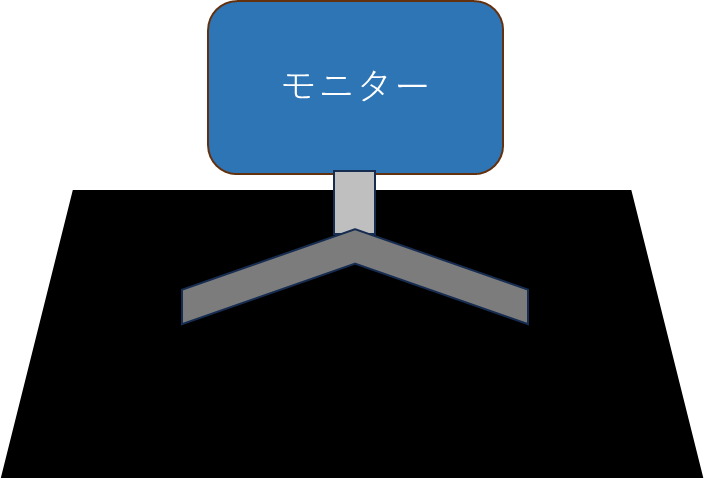
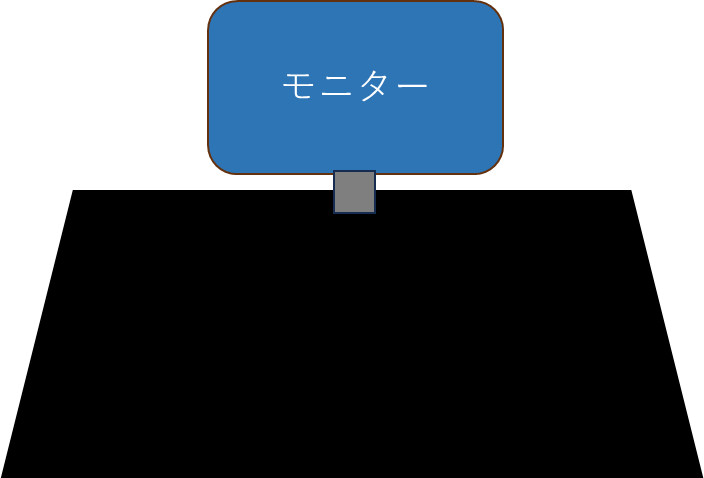
しかし、モニターアームを使用することで、モニターを宙に浮かせて設置できます。
これにより脚周辺のデッドスペースとなっていた分のスペースを有効活用することができます。

モニターの”脚”の分もスペースを
有効活用できるね!
2.視線の調整による姿勢改善
また、モニターアームを使用することで、可動域の狭い脚に比べてモニター位置の設置自由度が格段に上がります。

デスク上の配置の自由度もUP!
軽い力でディスプレイ位置を自由に調整できるようになり、視線を最適な位置に調整することができます。
これにより、姿勢改善にも繋がり、長時間作業での目や首への負担軽減が期待できます。
高さの調整は機械式に比べるとガススプリング式の方が容易なため高さを細かく調整したい方はガススプリング式を選ぶとよいでしょう。

高さ調整も簡単にできると楽だよ!
また、掃除やキーボード等の交換や設置等の際もモニターを簡単に退かすことができてそういった場面でも大活躍。
3. マルチモニター環境の構築のしやすさ
複数のモニターを接続してマルチモニター環境を構築したい場合、モニターアームは欠かせないアイテムとなってきます。
アームなし
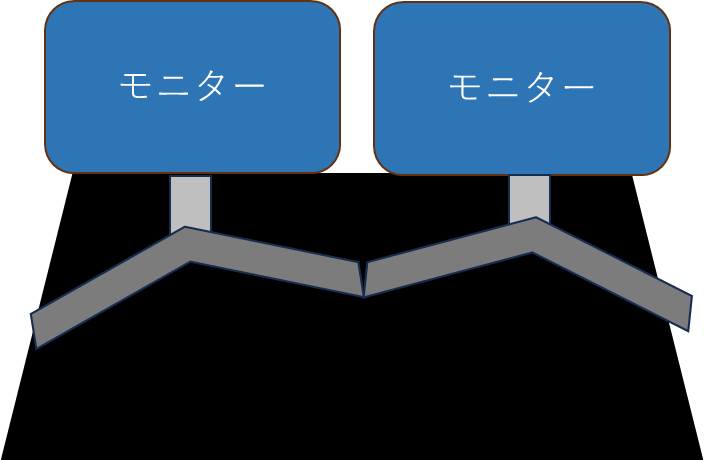
タイプによりますが、モニターを2つ並べるとなると、脚同士が干渉し設置性が非常に悪くなってしまうことも・・・

そうでなくともデスクスペースが
だいぶ圧迫されるね・・・
アーム使用時
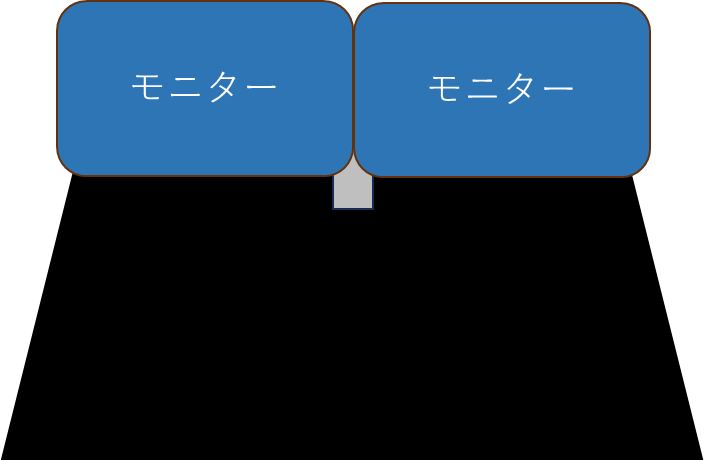
しかし図のようにモニターアームを使用することでモニターを”浮かせた状態”で並べて設置でき、脚2つ分のスペースを節約できるため、より広々とした作業空間を確保できます。

これならデスク上のスペースを
有効活用できるね!
4.縦向きモニター環境構築のしやすさ
モニターアームを使用すると、ディスプレイ向きを簡単に回転させることができるため横モニターと縦モニターを簡単に切り替えることができます。

縦長のページには
縦置きがいいね!
これにより縦に長いウェブサイトやSNSの閲覧、ブログ記事、プログラミングやコーディング作業の効率化に繋がります。
しかし機械式アームは基本的に左右が連結されているため、左右の高さを個別に調整できないといった欠点があります。
機械式
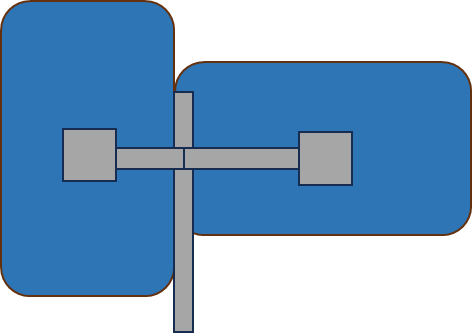
ガススプリング式
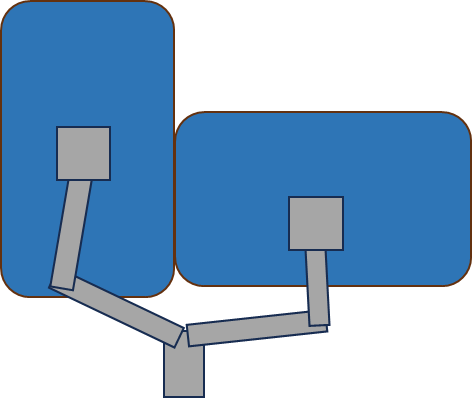
したがって縦横の切り替えを行いたい方や左右のモニターの高さを個別調整したい方はガススプリング式を選ぶと良いでしょう。

左右のモニターサイズが
違う場合も有効だね!
5. ケーブル管理の容易さ

※写真はガススプリング式
基本的にディスプレイにはHDMIやDPケーブル等の映像データの通信ケーブルと、電源ケーブルを接続することが必要です。

USB-C等のケーブル1本で通信と
電源を兼ねているものもあるよ!
写真のようにケーブルをアームのカバーに通したり、通せないものは括り付けたりすることでケーブルをデスクに這わせず設置できます。
ケーブルがデスクから浮いていることでキーボードやその他機器やそのケーブル等と干渉しにくくなり、スッキリさせられることで、どのケーブルがどの機器につながっているのかがわかりやすいためケーブルや機器入れ替えも非常に容易。

見た目もスッキリ
するからいいね!
また、デスク掃除の際にもモニターが浮いていることで退かすのが楽で掃除も非常に簡単!
6.ノートPCとの平行作業が可能
こちらのVESA固定のノートPCトレイを使用することでモニターアームにノートPCを取りつけて使用することが可能。

ノートPCも浮かせて設置!
エルゴトロン
工匠藤井
しかし機械式では高さ調整できないためガススプリング式かコンスタントフォース式を推奨します。

高さ調整できないと不便!
また、デスクトップPCとノートPCとの平行作業も、ノートPCから映像を出力してデュアルモニターにした場合でも図のように使用可能。
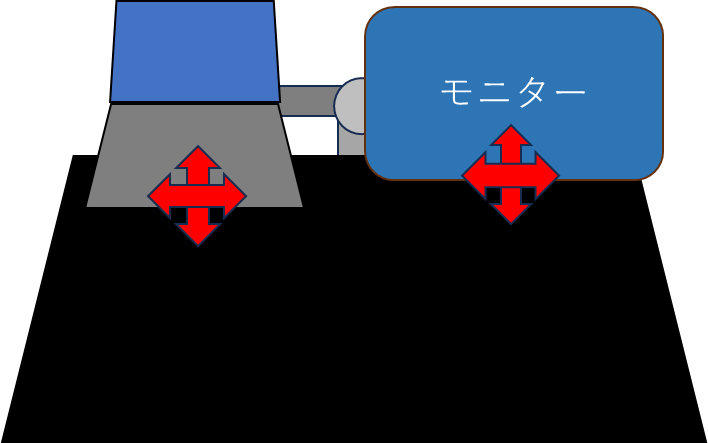
固定方式
モニターアームとモニターの固定
VESA
VESA規格とはモニターアームとモニターの接続部は基本VESA規格という100mm×100mmまたは75mm×75mmの等間隔の穴を4本のネジで固定する方式。
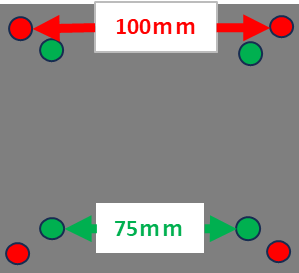

モニターが大きくて重いほど大変!
モニターの重さを支えながら2本のネジを入れないと仮固定ができないため、1人作業では取り付けが大変です。
VESA固定を簡単にするには?
大変なモニターとモニターアームの固定ですが、”クイックリリースブラケット”を使用すれば脱着がワンタッチでできるようにできます。

これなら一人でも簡単に脱着できるね!
👀 クイックリリースブラケットの口コミをAmazonで見る 👀
アームをデスクに固定する方式
クランプ固定
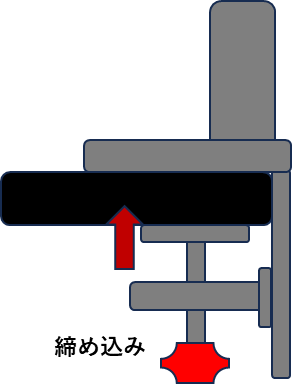
デスクをアームの土台部分で咥えるように固定する方式

穴あけ等不要のため
簡単に固定できるよ!
机の端にしか設置できないといった制限がありますが、モニターアームの可動域を考えると特に問題にはならないでしょう。
しかし、机の端を噛み込むといった特性上、負荷が1点に集中しやすいため、”強度がしっかりしたデスク”を使うか、不安な場合は”補強プレート”等を使うとよいでしょう。
ゲーミングデスク
ゲーム用途に特化したデスクですが、その他用途にもしっかり対応。
ゲーム専用デスクというよりはゲーム用途にも対応できるデスクといった感じで様々な用途に対応できます。

ゲーマー以外にも様々な
用途に対応できるね!
また、モニターアームの使用を前提としているものが多く、そういったものは天板が分厚く丈夫になっておりクランプ固定でもしっかり耐えてくれます。
👀 GTRacing DL-001の口コミをAmazonで見る 👀
補強プレート
上述の通りクランプ固定は机の端を噛み込むため
力が局所的にかかり、デスクには重さ以上の負荷がかかります。
負荷が1点に集中してしまうとデスクが壊れてしまうだけでなく、モニター自体も衝撃で壊れてしまう恐れがあります。

しっかりと対策しよう!
そのため、デスク自体の強度に不安がある場合には噛み込み部の面積を広くし、力を分散させることで、デスクへの負荷を軽減させることができます。
グロメット固定
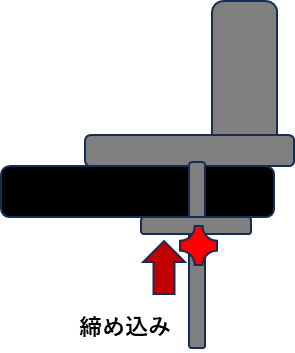
デスクに穴をあけたり配線穴を利用してネジをその穴に貫通させるようにしてプレートでデスクを挟み込んで固定する方式
穴あけが必要な分設置の自由度が高いですが、新しく穴をあける場合は慎重に位置決めをしないといけません。

穴あけはドリル等が必要だよ!
また、グロメット固定の場合も大きなモニターや、マルチモニターにしたい場合は補強プレートがあると安心でしょう。
まとめ
いかがだったでしょうか。
モニターアームは、初期費用は掛かりますがメリットだらけで快適な作業環境づくりに欠かせないアイテム。
選び方のポイントを押さえ、自分の用途やデスク環境に合った製品を選ぶことで、姿勢改善・作業効率アップ・空間の有効活用が実現できます。
本記事で紹介したおすすめモデルや設置のコツを参考に、ぜひ理想のデスク環境を手に入れてください。

良いことずくめだね!
今後も、ガジェットレビューやデスク改善に役立つ情報を発信していきますので、気になる方はぜひブックマーク&フォローを!
【PR】本記事にはPRを含みます。





























コメント